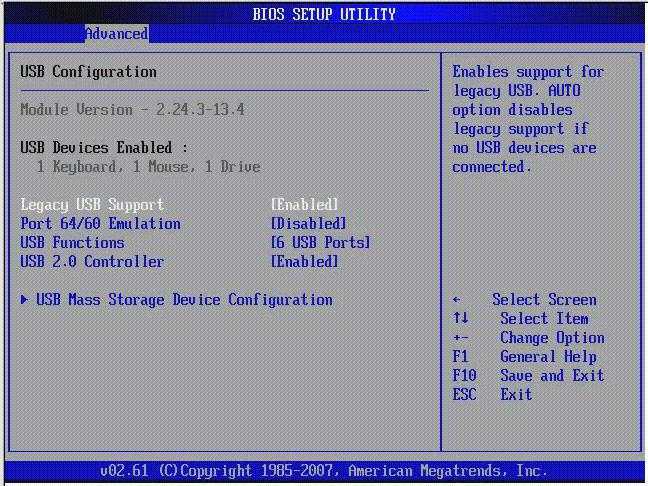Что важно при выборе игровой материнской платы
Изучив лучшие доступные материнские платы, вам надо будет выбрать устройство, которое лучше всего подходит вам и вашим потребностям. Если вы спрашиваете себя: «Какую материнскую плату я должен купить?», вы должны учитывать много факторов.
Фактор формы материнской платы
Физический размер очень важно учитывать при выборе материнской платы. Если вам не хватает места, вы можете рассмотреть корпус компьютера меньшего размера и соответствующую материнскую плату
Если у вас достаточно места и вы хотите создать впечатляющую систему, тогда выбор большего форм-фактора может быть полезным.
Независимо от вашего случая, есть несколько основных форм-факторов, которыми описывают материнские платы:
| Фактор формы | Размер (в мм) |
|---|---|
| Mini-ITX | 170 x 170 |
| Mini-ATX | 150 x 150 |
| MicroATX | 244 x 244 |
| ATX | 305 x 244 |
| EATX | 305 x 330 |
Разъём материнской платы
Каждая материнская плата будет иметь определенный тип сокета. Это физический слот на материнской плате, который удерживает ваш процессор на месте. Вам нужно будет согласовать тип сокета материнской платы с вашим процессором, чтобы убедиться, что они совместимы.
Попытка вставить процессор в неправильный тип сокета может привести к фатальному повреждению ваших компонентов, и никто этого не хочет.
Чтобы убедиться, что ваш процессор и материнская плата совместимы, проверьте спецификации.
Чипсеты материнской платы
Основным фактором, определяющим, какая материнская плата подходит вам и вашим потребностям, является чипсет. Ваш чипсет является ключевым фактором в определении того, какие функции поставляются с материнской платой. Это варьируется от линий PCIe до портов SATA и даже поддержки разгона. Даже если ваш процессор допускает разгон, если чипсет материнской платы не поддерживает его, вы не сможете этого сделать.
С AMD и Intel, имеющими несовместимые разъемы и наборы микросхем, всегда стоит убедиться, что ваши аппаратные компоненты совместимы. Особенно, когда новые ОЗУ, материнские платы и процессоры выпускаются слишком регулярно.
Поддержка оперативной памяти
Когда дело доходит до проверки совместимости памяти, вам нужно обратить внимание на четыре вещи: максимальный объем памяти, скорость памяти, поддержка многоканального режима и количество слотов памяти на плате. Сверьтесь со спецификациями материнской платы, это позволит вам точно знать, что материнская плата будет поддерживать, когда речь идет о скорости и количестве слотов памяти
Сверьтесь со спецификациями материнской платы, это позволит вам точно знать, что материнская плата будет поддерживать, когда речь идет о скорости и количестве слотов памяти.
Расположение памяти
Кроме того, у некоторых материнских плат слоты памяти будут немного ближе к процессору, чем у других. Время от времени это может вызывать проблемы с радиатором процессора. Если у вас крупный радиатор процессора, вы должны убедиться, что он не врезается в область слотов памяти.
Слоты PCI на материнской плате
Периферийное межкомпонентное соединение или PCI – это физический слот, с помощью которого вы можете расширить возможности своей базовой системы.
Это включает, но не ограничивается такими вещами, как:
- Карта Wi-Fi
- Видеокарта
- Дополнительные порты USB
- Карты расширения NVMe
Существует два типа слотов PCI: PCI и PCI Express (PCIe). Слот PCIe – это более крупная и быстрая версия слота PCI.
Базовые карты расширения, такие как адаптер Wi-Fi, требуют меньшего слота PCI, в то время как более крупные и мощные карты, такие как ваша видеокарта, требуют большего и более мощного слота PCIe.
Важно убедиться, что у вас достаточно слотов PCI для всех ваших компонентов. Если вы используете несколько графических процессоров и хотите добавить, например, сетевую и звуковую карту или карту расширения NVMe нужно проверить, чтобы на вашей материнской плате было достаточно слотов для размещения
Другая вещь, которую нужно искать – это большое расстояние. Если вы планируете использовать несколько больших графических процессоров, вам может потребоваться слоты PCIe, которые расположены дальше друг от друга, чтобы обеспечить достаточное пространство.
Ремонт материнских плат своими руками. Неисправности материнской платы
Любая электроника со временем выходит из строя. Однако далеко не все обладатели компьютерной техники способны понять причину той или иной электронной неполадки. Теперь со старта удивляемся: благополучный ремонт материнских плат своими руками возможен и вполне реален даже в исполнении новичка. В это трудно поверить, но практика показывает, что лишь малый процент вычислительных устройств, поступивших в сервисные центры в состоянии полной или частичной неработоспособности, действительно требует реализации сложного процесса восстановления. Остальные «электронные неприятности» разрешаются быстро и на месте, то есть без использования сложной ремонтной аппаратуры и специализированных компьютерных знаний. Тем, кто верит в себя и свои способности, кто не желает терять время и деньги — посвящается статья.
Замена конденсаторов
Итак, надо смочить флюсом места припайки конденсатора, обхватить выпаиваемый конденсатор пальцами левой руки и прогреть несколько секунд места пайки (взяв при этом паяльник в правую руку – если Вы правша)
Затем, аккуратно покачивая, необходимо осторожно вытащить конденсатор
Если ширина жала не позволяет нагреть оба вывода сразу, можно нагревать их по одному, поочередно (и поочередно вытаскивать каждый на несколько миллиметров). Но в этом случае нагревать их придется не один раз! Лишний нагрев материнской платы нам ни к чему.
Удалить его можно заостренной деревянной палочкой. Можно использовать палочки-зубочистки или палочки для чистки ушей (если снять с них ватные тампоны).
Дерево там твердое и прекрасно подходит для наших целей.
В крайнем случае, можно использовать спичку, если предварительно обжечь ее конец на жале паяльника, чтобы этот кончик стал тверже.
Итак, надо опять нанести каплю флюса на места пайки, вставить кончик деревянной палочки или спички в переходное отверстие, слегка надавить на него и прогреть с противоположной стороны паяльником. Когда припой расплавится, заостренный кончик палочки покажется с противоположной стороны. Перед припайкой нового конденсатора необходимо, естественно, предварительно облудить его выводы.
Итак, как выбрать игровую материнскую плату для своего ПК – на что стоит смотреть

Чипсет материнской платы
Это самым важным фактором, который следует учитывать при покупке игровой материнской платы. Он определяет функции, которыми обладает материнская плата, а также тип процессора, с которым она может работать, если вкратце объяснить.
BIOS
Использование функций BIOS может помочь вам разогнать процессор, ОЗУ, то есть вы можете использовать его, чтобы заставить ваш компьютер работать выше своего предела.
Некоторые материнские платы имеют функции BIOS, которые дают вам доступ к настройкам тактового множителя процессора и напряжениям (крайне осторожно использовать)
Лучшим типом системы для BIOS является UEFI BIOS, которым можно управлять с помощью пользовательского интерфейса. Он также поддерживает жесткие диски размером более 3 ТБ
Также важно чтобы биос был на русском языке
Встроенные Интерфейсы
Если вы задаетесь таким вопросом как – “Как выбрать игровую материнскую плату“, то вы должны знать, что материнская плата имеет множество встроенных стандартных контроллеров, а также интерфейсов. Большинство материнских плат поддерживают встроенный USB, звук и локальную сеть.
А в идеале надо чтобы плата имела встроенный Wi-Fi модуль. Это позволит вам играть по сети с помощью вай фай интернета без проводов, что очень удобно, если нет проводного интернета.
PCI Express

Современные материнки обычно имеют от одного до пяти слотов PCI Express. Для игр лучше PCI Express 3.0, а в идеале 4.0.
Эти все цифры отражают пропускную способность передачи данных в одном направлении. Например PCI Express 2.0 имеет скорость 8 ГБ/с, а PCI Express 4.0 – уже до 31,5 ГБ/с!
Форм-фактор
Размер материнской платы является одним из наиболее важных факторов, если размышлять над вопросом как выбрать игровую материнскую плату. которые следует учитывать при выборе хорошей игровой материнской платы.
Некоторые платы относительно компактны и могут быть встроены в любую сборку, но им не хватает функций. Идеальной материнской платой по размерам и функционалу будет форм-фактор ATX (Standard-ATX).
Многие признают, что ATX превосходит, но если у вас небольшой корпус, микро ATX хорош. Вам просто нужно убедиться, что то, что вы выбрали, совместимо с другими вашими частями. Форма micro ITX также прилична, но, как и micro ATX, вы должны найти то, что совместимо с ней
Производитель
Существует множество производителей материнских плат. Есть ASRock, ASUS, Gigabyte, MSI. У каждого из этих брендов есть свои плюсы и минусы.
Но, признаюсь, я бы лично для себя купил материнку от ASUS. Теперь вы более менее осведомлены про то как выбрать игровую материнскую плату. Также читайте – Какая материнка лучше в 2021 году, размеры материнок.
Как выбрать игровую материнскую плату
Самое необходимое для успешности предприятия…
Для того чтобы осуществлять ремонт материнских плат своими руками, нужно совсем немного терпения и некоторые базовые знания. Поэтому прежде всего успокойтесь — все у вас получится. Относительно последнего условия — читаем и запоминаем следующее:
- Не стоит забывать, что компьютер запитывается от электросети, из чего следует закономерный вывод: нужно соблюдать известные вам (в противном случае необходимо тщательно изучить вопрос) меры безопасности — это главное!
- Второе — без крестообразной и обычной отвертки просто не обойтись.
- Третье — если вы хотите по максимуму разобраться в том, как осуществляется ремонт материнских плат своими руками, то вам необходимо вооружиться еще и мультиметром.
И перед тем как завершить этот раздел, последнее условие: максимальное внимание и повышенная осторожность в работе. Как видите, перечисленного действительно немного. Впрочем, существует еще один момент, о котором следует упомянуть: компоненты вычислительной системы могут быть повреждены в результате воздействия статического напряжения
Поэтому вашему телу необходимо «разрядиться». Дотроньтесь до неокрашенной части батареи центрального отопления или же прикоснитесь к другому заземленному предмету. В процессе ремонтных работ с ПК периодически повторяйте «разгрузочный сценарий»
Впрочем, существует еще один момент, о котором следует упомянуть: компоненты вычислительной системы могут быть повреждены в результате воздействия статического напряжения. Поэтому вашему телу необходимо «разрядиться». Дотроньтесь до неокрашенной части батареи центрального отопления или же прикоснитесь к другому заземленному предмету. В процессе ремонтных работ с ПК периодически повторяйте «разгрузочный сценарий».
Функциональность платы
Возможности материнской платы в первую очередь связаны с её ценой – чем дороже устройство, тем выше его функциональность. Новые и дорогие «материнки» предоставляют возможность одновременно установить несколько графических процессоров – для работы с чертежами и 3D-объектами или для подключения 2–3 мониторов.
Бюджетные платы обеспечивают работу, максимум, одной видеокарты и часто оснащаются встроенной графикой, не совместимой с большинством игр, но вполне подходящей для работы с документами, интернет-сёрфинга, а иногда даже для просмотра фильмов в FullHD (при наличии достаточного объёма памяти).
Более продвинутый способ диагностики неисправности
При включенном БП последовательно и осторожно коснитесь пальцем руки сетевой, аудио- и микросхем чипсета. Если вы чувствуете, что какая-либо из деталей чрезмерно греется, то выход один — обратиться в сервисную мастерскую
Все хорошо — идем дальше.
- Некоторые материнки способны запускаться без установленного ЦП, при таком условии можно измерить напряжение на шине питания платы и убедиться в том, что преобразователь работает.
- Установите мультиметр в положение «20 вольт».
- Минусовой щуп вставьте в клемму питания БП (на землю), а плюсовым поочередно коснитесь нижней ноги каждого дросселя (расположены они в непосредственной близости к сокету материнки). Если выдаваемое значение приближено к показателю 0,8, все в порядке. В противном случае необходимо найти пробитый транзистор из обвязки питания или заменить неисправный регулятор напряжения. Безусловно, все это производится после того как вы коротко коснетесь плюсовым щупом пускового контакта Power Bat.
Количество слотов под оперативную память
Чем больше слотов, тем лучше, ведь это открывает широкие возможности для модернизации ПК в дальнейшем. Если говорить про стандарт памяти, то это должен быть DDR4. Планки DDR3 может и стоят дешевле, но они работают менее эффективно и вскоре могут исчезнуть из продажи. Разбираясь, какую материнскую плату выбрать в 2018 году, нужно учитывать какие частоты она поддерживает, иначе деталь может тормозить работу системы.
- Бюджетные модели поддерживают частоту 2400-2600 МГц, чего будет достаточно для рядового пользователя;
- Для сборки игрового и профессионального ПК частота должна составлять выше 3000 МГц. Как правило, ей обладают платы среднего ценового сегмента и премиальные модели.
Огромное значение имеет количество слотов, которых в полноразмерной плате 4, а в Micro и Mini всего 2. Учитывайте это, возможность расширения объема памяти никогда не будет лишней.
Принцип работы и устройство материнской платы
Материнская плата – устройство, на котором размещены разнообразные коннекторы и порты, обеспечивающие подключение необходимых для правильной работы ПК устройств. Каждая Материнская плата содержит следующие элементы:
- USB – порты, которые позволяют подключать внешние устройства, не входящие в стандартную комплектацию системного блока. К ним относятся: принтеры, съемные дисковые накопители, камеры и прочее оборудование;
- Сокет – разъем, используемый для подключения процессора;
- Разъемы для подключения плат оперативной памяти;
- Разъем для видеокарты;
- Чипсет – определенный набор микросхем, которые выполняют функцию координационного центра, объединяющего и координирующего работу процессора, видеокарты, внешних устройств, системного диска и карт памяти;
- Коннекторы, обеспечивающие подключение к материнской плате запоминающих устройств и дисковода;
- Разъемы, используемые для подключения питания и установки сетевой платы;
- Встроенная видеокарта с разъемом под монитор;
Таки образом, материнская плата выполняет роль своеобразного координационного центра, к котором подключаются практически все системы вашего компьютера.
Процессор
Процессор, который вы планируете установить в свою материнскую плату, сузит ваш выбор, так как процессорный сокет поддерживает только ту линейку чипов, для которой он был создан.
Например, при покупке процессора Intel Core 10 поколения вам потребуется плата с сокетом LGA 1200. Старым процессорам 9 поколения нужны платы с сокетом LGA 1151. У AMD процесс несколько проще, по крайней мере пока, потому что компания использует один сокет AM4 для всех своих процессоров текущего поколения, от Athlon до 16-ядерных Ryzen 9, хотя при установке новых процессоров в материнские платы предыдущего поколения могут возникнуть некоторые сложности, а в 2021 году ожидается переход на новый сокет AM5. У Intel наоборот, в последнее время появилась тенденция менять сокет (или как минимум версию сокета) с каждым поколением.
Но для действительно самых мощных процессоров другие сокеты используют как Intel (LGA 2066), так и AMD (TR4), что связано с большим размером и энергопотреблением чипов Core X и Threadripper. Для более подробной информации вы можете обратиться к нашему руководству по выбору процессора для игрового ПК.
Выбор размера материнки
В зависимости от размера выделяются следующие категории материнских плат:
· Mini – STX. Самый маленький вариант материнской платы (МП), который обладает размерами 14х14 сантиметров. Они используются для работы с миниатюрными ПК и встраиваемыми системами. Позволяют реализовывать специфические варианты сборки ПК, но обладают ограниченным набором функциональных возможностей и высокой ценой;
· Mini – ITX. Размер МП составляет 17х17 сантиметров и используется для сборки переносных компьютеров или различных систем мультимедиа, упакованных в отдельном корпусе. Обладая почти стандартным набором функций и малыми габаритами, такие платы позволяют сэкономить на сборке системы;
· Micro – ATX. Стандартный размер 24,4 х 24,4 сантиметра, но встречаются модели иных размеров. Хороший выбор для бюджетных систем, обладающий всем необходимым набором функций;
· Standard – ATX. Типовой размер 30,4 х 24,4 сантиметра. Эталонный вариант, используемый практически во всех современных ПК. Существует масса различных вариаций МП такого типа, отличающихся по функционалу и цене;
· E – ATX. Платы имеют размер 30,5 х 33 сантиметра и представляют топовый сегмент материнских карт, поддерживающих самые современные модули и программные оболочки. При их покупке стоит учитывать, что стандартные корпусы не поддерживают платы таких габаритов и вам придется покупать эксклюзивные варианты под системный блок;
Что нужно, чтобы быть хорошей материнской платой?
На этом этапе вы должны иметь достаточное представление о том, как сделаны материнские платы и из каких частей они состоят. Но что нужно, чтобы считаться «хорошей» материнской платой?
VRM (модуль регулятора напряжения)
Прежде чем вы сможете обнаружить материнскую плату с хорошими VRM, вам необходимо сначала ознакомиться с несколькими компонентами, которые составляют всю VRM, а именно с MOSFET и дросселями:
- MOSFET или полевые транзисторы металл-оксид-полупроводник — это плоские прямоугольные компоненты, обычно расположенные вокруг сокета вашего процессора. Они отвечают за подачу на ЦП точного напряжения, которое ему нужно.
- Дроссели обычно расположены рядом с полевым МОП-транзистором и отвечают за стабилизацию токов и конденсаторов в случае внезапного скачка напряжения.
Обнаружить материнскую плату с хорошим VRM сложно. Но на самом деле это проще, чем вы думаете, потому что все, что вам нужно сделать, это подсчитать количество дросселей. Каждый штуцер соответствует одной фазе, а большее количество фаз означает лучшую стабильность.
Материнская плата начального уровня с как минимум четырьмя дросселями считается нормой, а материнские платы среднего и более высокого качества имеют как минимум шесть дросселей. На более высоком уровне нередко можно увидеть более восьми дросселей.
Если вы планируете разгон процессора, необходимость выбора этих высококачественных VRM становится еще более важной. Стоит отметить, что многие материнские платы, допускающие разгон, по умолчанию имеют лучшие VRM; Точно так же материнские платы, которые не подходят для разгона, часто имеют худшие VRM, потому что они знают, что вы не будете их подталкивать
Дизайн
Хорошая материнская плата должна иметь хорошо продуманную конструкцию, так как плохо размещенные компоненты могут отрицательно сказаться на работоспособности вашей системы.
Вы не думаете, что это то, чего вам следует опасаться, поскольку они сделаны профессиональными дизайнерами, но оформление может быть проблемой. Очистка ОЗУ — это то, что мы все должны учитывать при покупке кулера для вторичного рынка. Иногда ваша оперативная память и громоздкий кулер процессора могут блокировать друг друга, вызывая у вас головную боль.
В наши дни дизайн — это уже не только размещение. Теперь материнские платы освещены яркой RGB-подсветкой, броней, ЖК-экранами и ручным управлением!
Набор микросхем
Вам следует обратить пристальное внимание на набор микросхем материнской платы, потому что, как многие согласятся, вам нужны совместимые компоненты!
Наборы микросхем диктуют совместимость с различными компонентами, в первую очередь с процессором. Фактически, наборы микросхем работают только с определенным семейством процессоров. Например, новые чипы Ryzen 3000 будут совместимы только с материнскими платами x470 и x570.
Чипсеты диктуют совместимость
| Семейство процессоров | Поддерживаемые наборы микросхем |
| Skylake (Intel) | Z170, H170, H110, B170, Q150 и Q170 |
| Кабилаке (Intel) | Z270, H270, Q270, Q250 и B250 |
| Ryzen (AMD) | X470, X570, B350 и B450 |
Эти наборы микросхем обладают различными функциями, такими как улучшенные возможности разгона и дополнительная фаза питания. Так что, если вы не собираетесь заниматься разгоном, вам, вероятно, удастся обойтись более дешевой материнской платой.
Если вам нужна материнская плата, поддерживающая SLI и возможности разгона, вам нужно найти подходящую материнскую плату для ваших нужд. Сосредоточьтесь на хороших VRM и надежном чипсете, но помните — дорогое не всегда означает лучшее.
Конденсатор
Никогда не покупайте материнскую плату с нетвердыми алюминиевыми электролитическими конденсаторами. Поскольку они часто заполнены проводящей жидкостью. Даже если они сделаны правильно, материнские платы, в которых используются дешевые конденсаторы, очень подвержены таким проблемам, как утечки или разрывы.
Вот почему всегда здорово получить материнскую плату, в которой используются твердотельные конденсаторы, потому что, в отличие от конденсаторов, содержащих проводящую жидкость, они содержат твердый органический полимер.
Твердотельные конденсаторы могут выдерживать более высокий ток пульсаций, что означает, что они делают материнскую плату более стабильной. Эти типы конденсаторов также могут справляться с большим количеством тепла, делая плату более надежной и продлевая ее срок службы.
Виды материнских плат
Материнские платы различаются по различным параметрам:
· Размеру;
· Сокету, установленному на плату;
· Чипсету;
В зависимости от установленного сокета МП бывают:
· МП разработанные для поддержки процессоров фирмы AMD;
· МП поддерживающие процессоры Intel;
· Специализированные сокеты, поддерживающие процессоры менее крупных компаний;
Обратите внимание! В большинстве случаев, МП совместима только с одним сокетом, который поддерживает определенный набор процессоров. У вас не получится купить дешевую МП, собранную для поддержки слабенького процессора и установить не нее мощную начинку
Чипсет МП, в отличии от сокета, не влияет на производительность МП – он определяет ее функциональные возможности. Чипсеты бывают:
· Начального ранга. Ими комплектуются МП, разрабатываемые для бюджетных систем;
· Среднего ранга. Стандартные модели, позволяющие подключение современных девайсов;
· Старшего ранга. Позволяют разгонять систему по максимуму. Используются в ПК топовой сборки;
Если вы не планируете заниматься разгоном вашей системы и подключать к компьютеру много различных устройств – можно выбрать чипсеты начального и среднего уровня.
Типичные неисправности материнской платы
- Наиболее часто выходят из строя системные разъемы компьютера: СОМ, PS/2 и USB. В том случае, когда пользователь постоянно подключает какой-либо мобильный девайс для передачи данных или же использует другое периферийное устройство, вполне может так статься, что интенсивно используемый порт будет механически поврежден.
- Скачки электроэнергии пагубно отражаются на всех комплектующих компьютера. Как правило, в результате таких перепадов первыми сгорают предохранители и пассивные электронные компоненты системы, например, конденсаторы.
- Если один из кулеров вышел из строя, то при включении компьютера, скорей всего, будет срабатывать температурная защита. Включение ПК будет просто невозможно.
- Очень редко, но все же актуально для списка «неисправности материнской платы»: происходит сбой микропрограммы БИОС. В этом случае компьютер может реагировать на команду включения, но на этом его «живое» состояние обычно и ограничивается.
Слоты для памяти и периферии
Ещё один нюанс, на который обращают внимание при покупке платы – слоты для модулей памяти и поддержка определённых типов ОЗУ. Для высокопроизводительного компьютера обязательно требуется возможность работы с GDDR5, обеспечивающей высокую скорость работы
Желательно также, чтобы количество разъёмов для планок памяти было больше 2 – четыре для игрового ПК (что позволит расширить ОЗУ, не меняя модули, а докупая новые), восемь для сервера или рабочей станции
Для высокопроизводительного компьютера обязательно требуется возможность работы с GDDR5, обеспечивающей высокую скорость работы. Желательно также, чтобы количество разъёмов для планок памяти было больше 2 – четыре для игрового ПК (что позволит расширить ОЗУ, не меняя модули, а докупая новые), восемь для сервера или рабочей станции.
Не менее важный нюанс – наличие и количество разъёмов для периферийных устройств:
- USB-слоты. Для современного ПК рекомендуется выбирать плату с разъёмами USB 3.0, ускоряющими процесс чтения и записи для носителей. Их количество обычно равно 4, но на «материнках» ATX может быть увеличено;
- слоты PCI Express, необходимые для подключения видеокарт. Причём для каждого типа графического процессора лучше использовать свой разъём. Например, новые видеопроцессоры повышают производительность при установке в слот PCI Express (PCIe) x16;
Рис.3. Слот PCI-Express
- ATA и IDE, разъёмы для подключения жёстких дисков. Последний вариант уже не используется, а от количества первых зависит, сколько встроенных накопителей информации можно установить на данном ПК;
- PCI, разъём, в который подключают звуковые карты и другие периферийные устройства.
В качестве дополнения к сказанному: BIOS-подсказки
Не стоит впадать в панику, если ваш ПК в момент запуска издает неестественные звуки — это вам сигнализирует БИОС о конкретной неисправности. Ввиду различности модификаций и типовой разобщенности вычислительных устройств каждый отдельно представленный производитель применяет собственную схему сигналов. Поэтому нельзя однозначно сказать, что будет обозначать короткий «пик» и продолжительное «пи-и-и». Расшифровку звуковых сообщений можно узнать на официальном сайте изготовителя конкретного девайса. Далее действуйте согласно полученной информации. Кстати, не забудьте про замену батарейки на плате. Однако в некоторых случаях, когда необходимо перепрошить БИОС-чип, возможно, потребуется специальное оборудование — программатор.